Otevření portů v Linuxu
Bezpečné připojení síťových uzlů a výměna informací mezi nimi přímo souvisí s otevřenými porty. Připojení a přenos provozu se provádí přes specifický port a pokud je v systému uzavřen, tento proces nebude možný. Z tohoto důvodu mají někteří uživatelé zájem přeposlat jedno nebo více čísel pro úpravu interakce zařízení. Dnes ukážeme, jak se úloha provádí v operačních systémech založených na linuxovém jádře.
Obsah
Otevřete porty v Linuxu
Přestože mnoho distribucí má ve výchozím nastavení zabudovaný nástroj pro správu sítě, tato řešení vám často neumožňují plně přizpůsobit otevírání portů. Pokyny v tomto článku budou vycházet z další aplikace nazvané Iptables - řešení pro editaci nastavení firewallu pomocí práv superuživatele. Ve všech sestavách operačního systému na Linuxu to funguje stejně, kromě toho, že příkaz k instalaci je jiný, ale budeme o tom mluvit níže.
Pokud chcete zjistit, které porty jsou v počítači již otevřeny, můžete použít vestavěný nebo další nástroj konzoly. Podrobné instrukce pro nalezení potřebných informací naleznete v našem dalším článku kliknutím na následující odkaz a my přistoupíme k podrobné analýze otevření portů.
Další podrobnosti: Zobrazit otevřené porty v Ubuntu
Krok 1: Instalace iptables a zobrazení pravidel
Nástroj iptables není původně součástí operačního systému, proto je třeba jej nainstalovat sami z oficiálního úložiště a pak pracovat s pravidly a upravovat je v každém směru. Instalace netrvá dlouho a provádí se prostřednictvím standardní konzoly.
- Otevřete menu a spusťte "Terminal" . To lze provést také pomocí standardní klávesové zkratky Ctrl + Alt + T.
- Pro distribuce založené na Debianu nebo Ubuntu zadejte příkaz
sudo apt install iptablesabyste mohli zahájit instalaci, a pro sestavení na bázi Fedorysudo yum install iptables. Po zadání stiskněte klávesu Enter . - Aktivujte práva superuživatele napsáním hesla pro svůj účet. Vezměte prosím na vědomí, že znaky nejsou zobrazeny během zadávání, je to kvůli bezpečnosti.
- Počkejte na dokončení instalace a ověřte, zda nástroj pracuje, a to zobrazením standardního seznamu pravidel pomocí
sudo iptables -L.
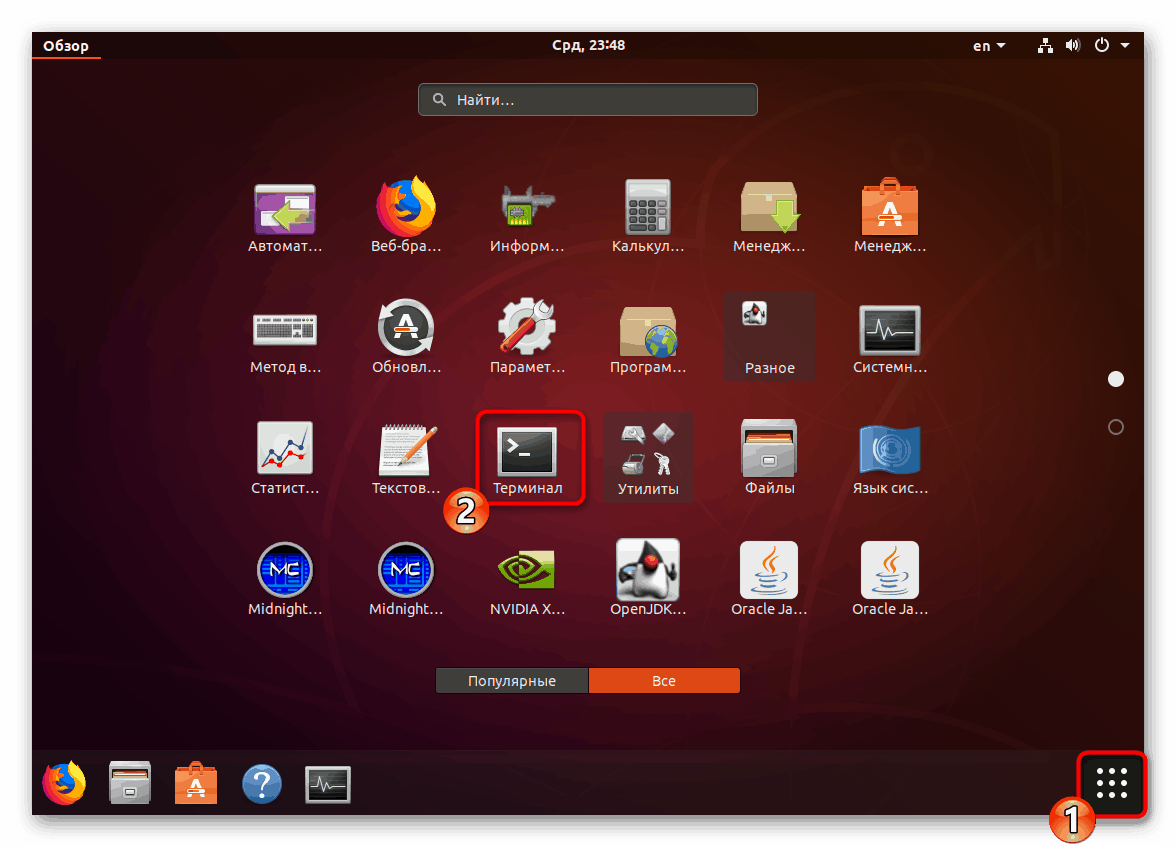
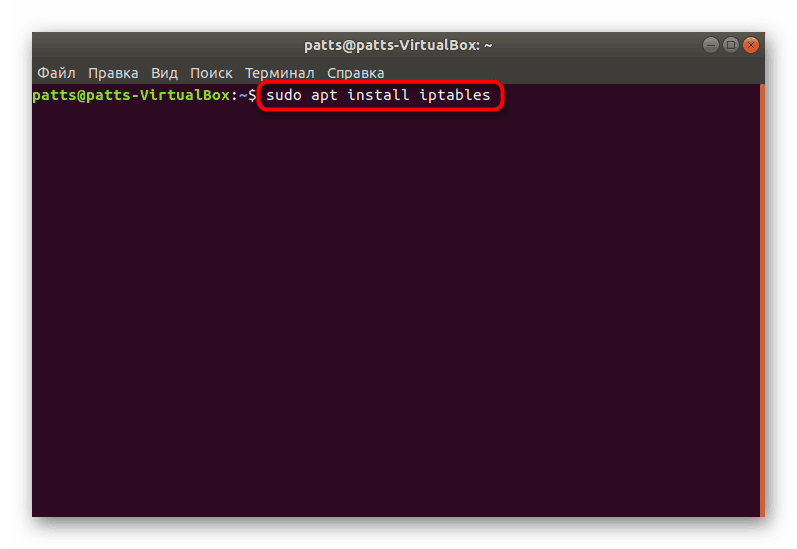
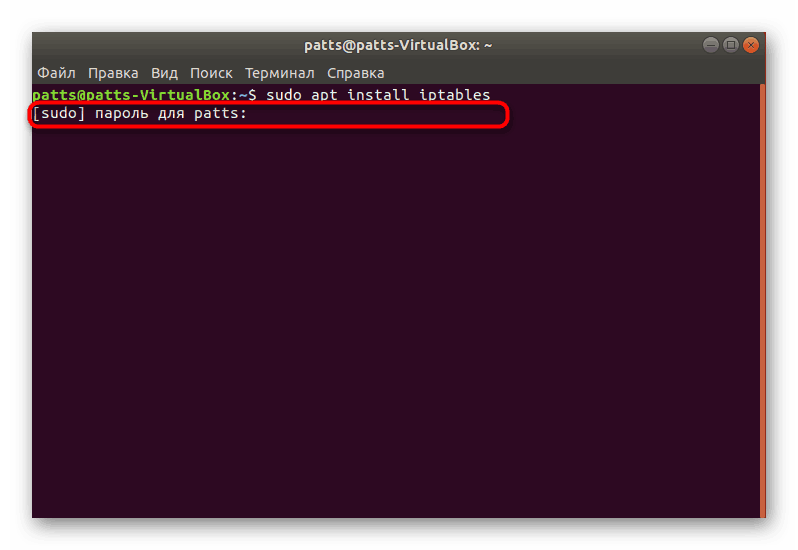
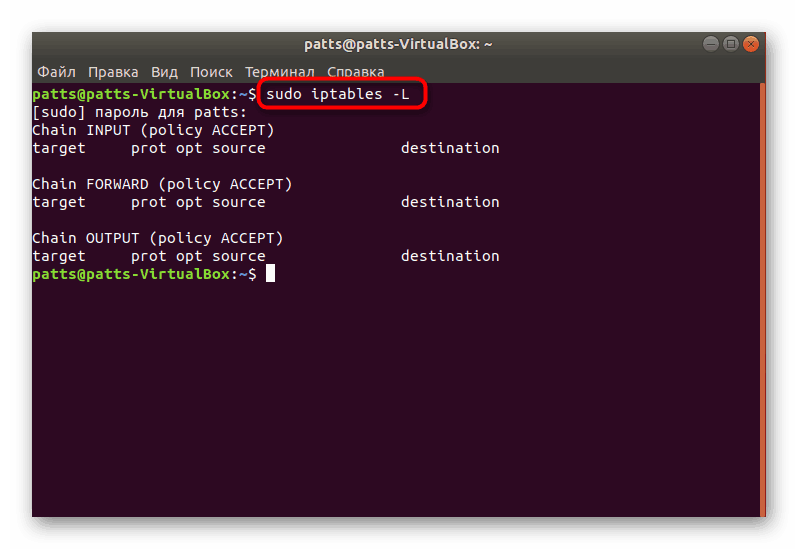
Jak vidíte, příkaz iptables se nyní objevil v distribuci, která je zodpovědná za správu nástroje stejného jména. Znovu si připomínáme, že tento nástroj funguje z práv superuživatele, takže řádek musí obsahovat prefix sudo a teprve pak zbývající hodnoty a argumenty.
Krok 2: Povolení sdílení dat
Žádné porty nebudou fungovat normálně, pokud nástroj zakáže výměnu informací na úrovni vlastních pravidel brány firewall. Nedostatek nezbytných pravidel může později způsobit i další chyby při přesměrování, proto vám doporučujeme, abyste postupovali takto:
- Ujistěte se, že v konfiguračním souboru nejsou žádná pravidla. Je lepší nastavit příkaz k okamžitému odstranění, ale vypadá to takto:
sudo iptables -F. - Nyní přidejte pravidlo pro vstupní data na lokálním počítači vložením řádku
sudo iptables -A INPUT -i lo -j ACCEPT. - Přibližně stejný příkaz -
sudo iptables -A OUTPUT -o lo -j ACCEPT- je zodpovědný za nové pravidlo pro odesílání informací. - Zbývá pouze zajistit normální interakci výše uvedených pravidel tak, aby server mohl posílat zpět pakety. Chcete-li to provést, musíte zakázat nová připojení a stará připojení. To se provádí pomocí
sudo iptables -A INPUT -m state --state ESTABLISHED,RELATED -j ACCEPT.
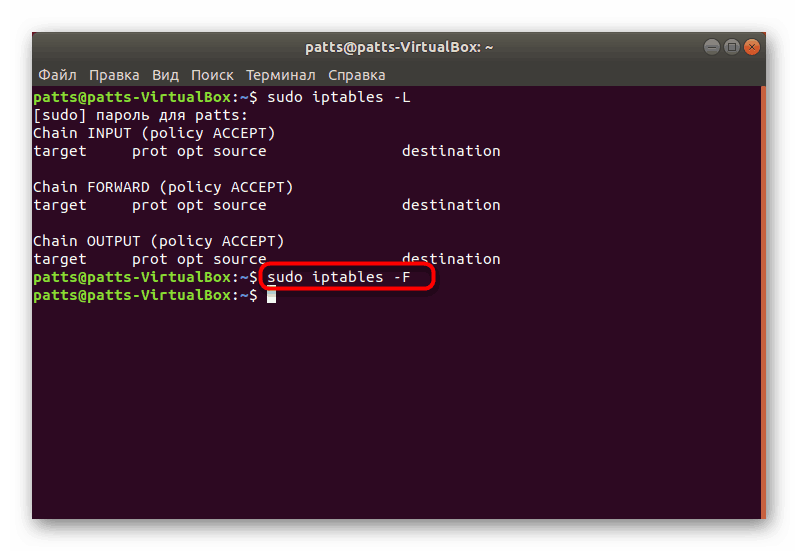
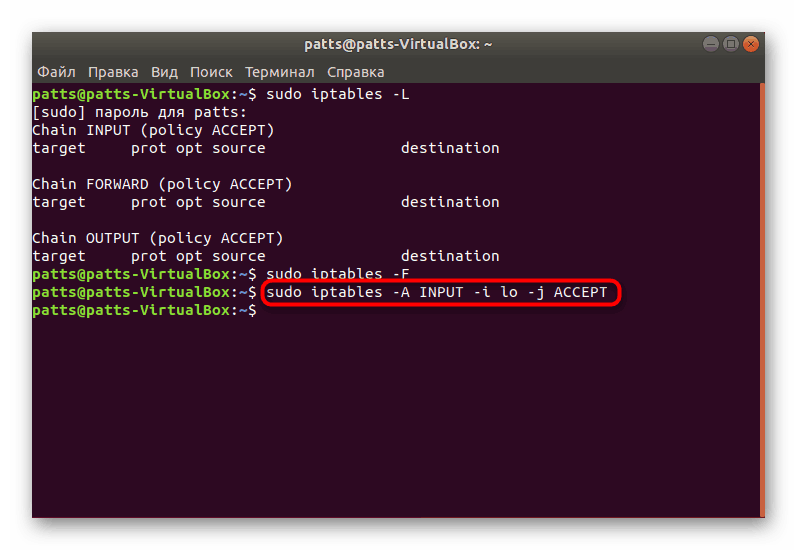
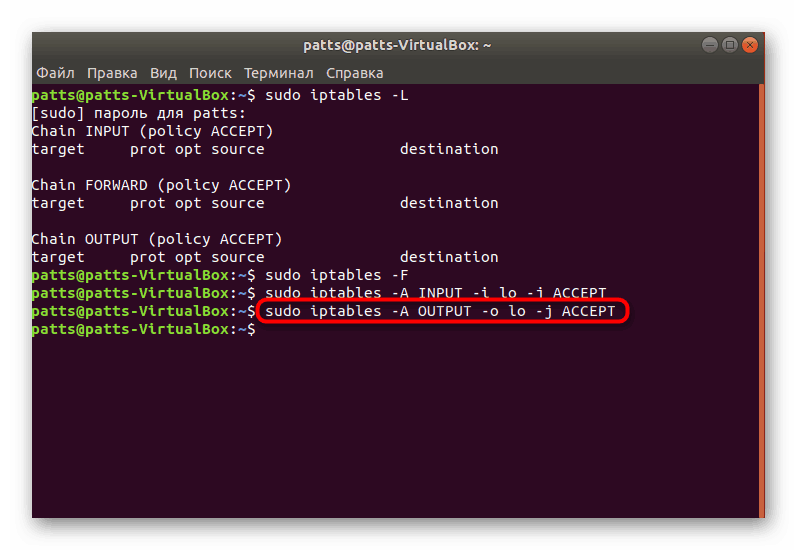
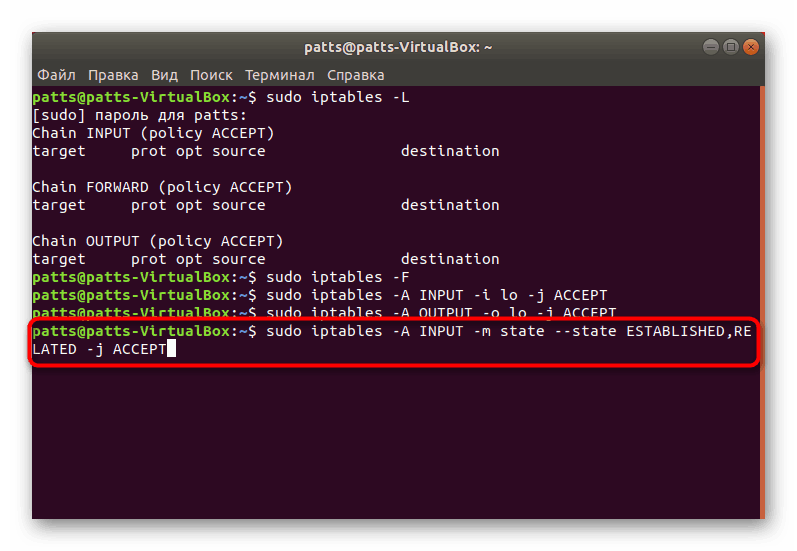
Díky výše uvedeným parametrům jste zajistili správné odesílání a příjem dat, což vám umožní snadno komunikovat se serverem nebo jiným počítačem. Zbývá pouze otevřít porty, kterými bude probíhat samotná interakce.
Krok 3: Otevření požadovaných portů
Jste již obeznámeni s tím, jak jsou nová pravidla přidána do konfigurace iptables. Existuje několik argumentů, které umožňují otevřít určité porty. Analyzujme tento postup na příkladu populárních portů označených 22 a 80.
- Spusťte konzolu a po jednom zadejte následující dva příkazy:
sudo iptables -A INPUT -p tcp --dport 22 -j ACCEPT
sudo iptables -A INPUT -p tcp --dport 80 -j ACCEPTsudo iptables -A INPUT -p tcp --dport 22 -j ACCEPT.
sudo iptables -A INPUT -p tcp --dport 80 -j ACCEPT - Nyní zkontrolujte seznam pravidel, abyste se ujistili, že porty byly úspěšně předány dál. Používá se pro tento již známý příkaz
sudo iptables -L. - Můžete mu dát čitelný vzhled a zobrazit všechny podrobnosti pomocí dalšího argumentu, pak bude řádek vypadat takto:
sudo iptables -nvL. - Změnit zásady na standard pomocí
sudo iptables -P INPUT DROPa můžete bezpečně dostat dolů do práce mezi uzly.
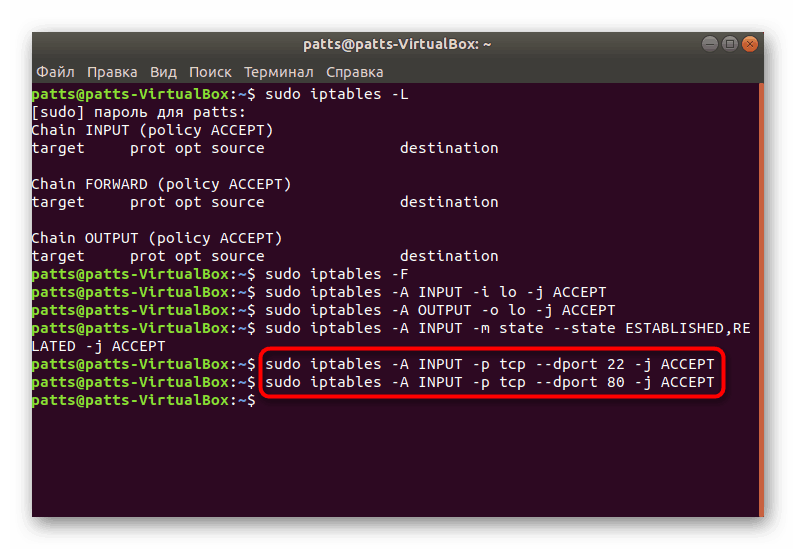
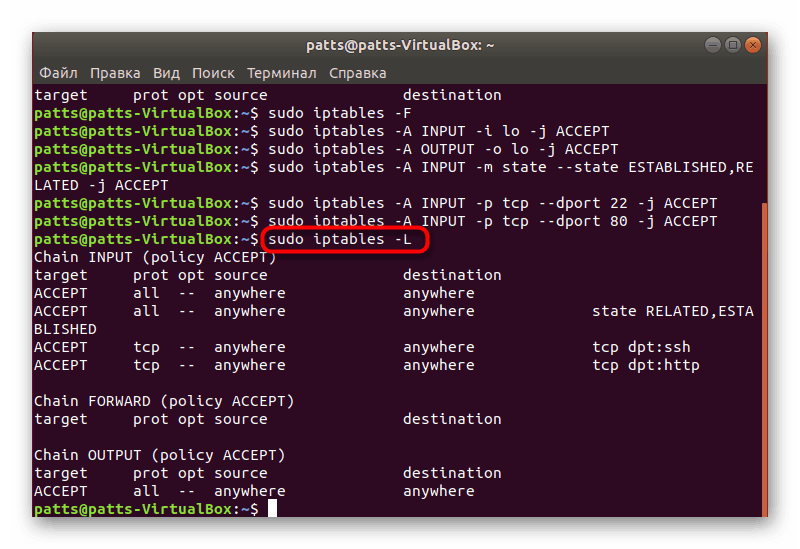
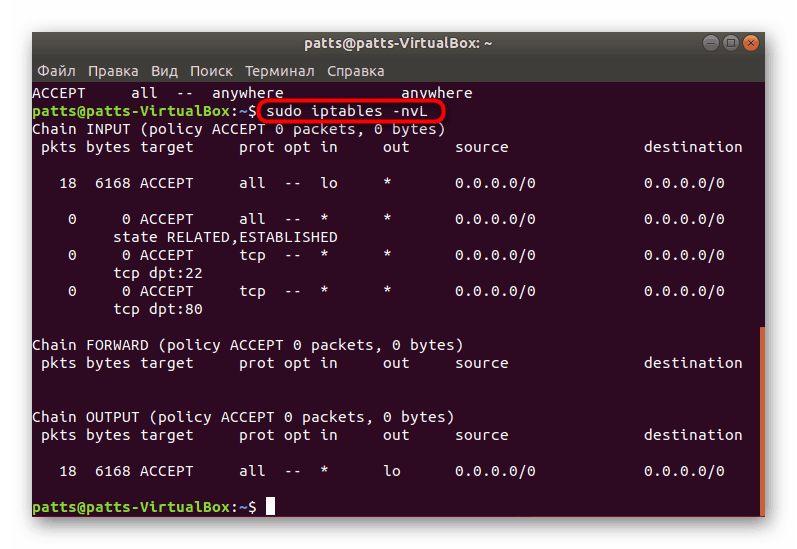
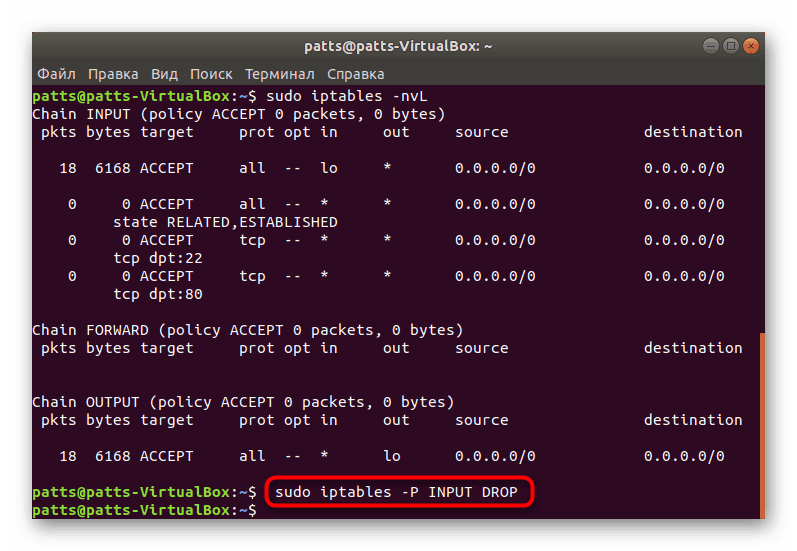
V případě, že administrátor počítače již provedl vlastní pravidla pro nástroj, organizovaný paket, když se blíží bodu, například přes sudo iptables -A INPUT -j DROP , musíte použít jiný příkaz sudo iptables: -I INPUT -p tcp --dport 1924 -j ACCEPT , kde 1924 je číslo portu. Přidá požadovaný port na začátek obvodu a pakety nejsou vynechány.
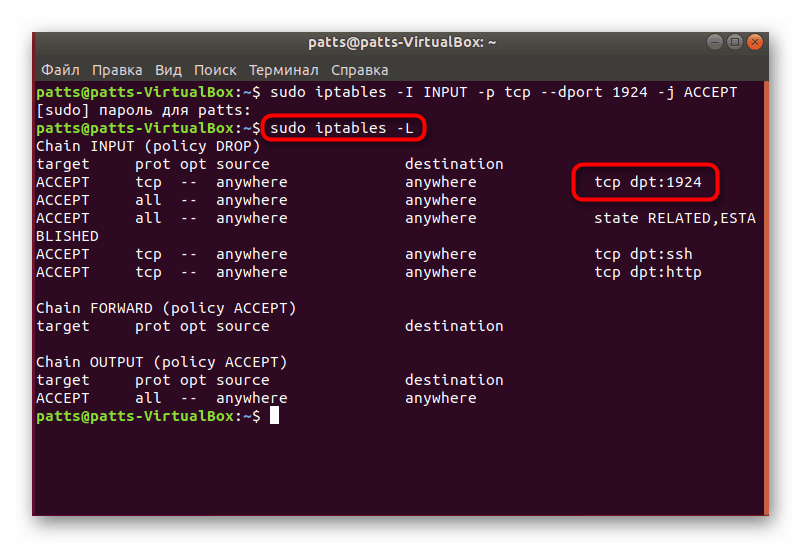
Pak můžete zaregistrovat stejnou sudo iptables -L a ujistit se, že je vše správně nakonfigurováno.
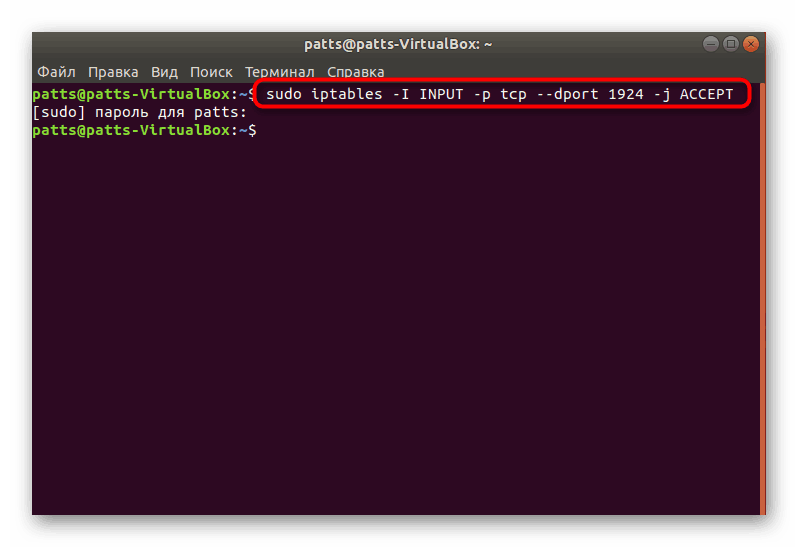
Nyní víte, jak jsou porty v operačních systémech Linux předávány příkladem dalších nástrojů Iptables. Doporučujeme, abyste při zadávání příkazů dávali pozor na řádky, které se objevují v konzole, což vám pomůže odhalit chyby a okamžitě je odstranit.